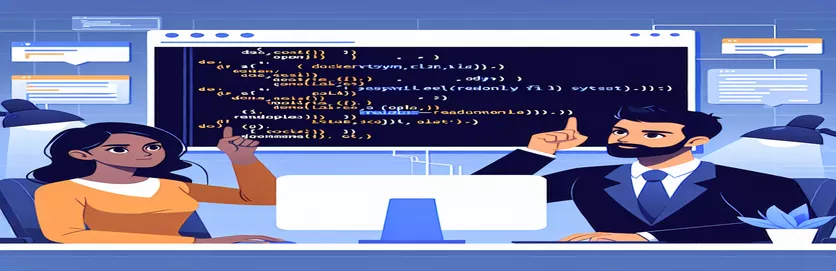Varför kan inte Docker skriva till My Mount Path? Felsökning av GitLab Runner-behörigheter
Att köra en GitLab Runner i Docker går ofta smidigt – tills du stöter på ett förbryllande fel med monteringsbehörigheter. 🐳 Nyligen stötte jag på ett "skrivskyddat filsystem"-problem som blockerade Docker från att komma åt en monteringsväg, trots flera försök att fixa det. Det här felet dök upp när jag försökte montera katalogen `/srv/gitlab-runner/config` i en Docker-behållare för GitLab Runner.
Till en början antog jag att det kan vara ett problem med katalogbehörigheter, så jag försökte justera äganderätt och behörigheter. Men även efter att ha försökt dessa ändringar kvarstod felet och antydde något mer systemiskt. Inställningen verkade korrekt, och ändå fortsatte Docker att avvisa alla försök att skapa eller komma åt sökvägen.
Därefter undersökte jag om monteringsalternativen gjorde att katalogen var skrivskyddad. Till min förvåning verkade `/srv` verkligen vara monterad med `ro` (skrivskyddade) attribut, möjligen på grund av mitt systems underliggande Debian- eller Docker-konfigurationer.
I den här artikeln kommer jag att bryta ner varje felsökningssteg och förklara varför Docker kan behandla vissa kataloger som skrivskyddade. Genom att utforska specifika lösningar hoppas jag kunna hjälpa dig att reda ut liknande problem med monteringsbehörighet och få din GitLab Runner-behållare att fungera smidigt! 🚀
| Kommando | Exempel på användning |
|---|---|
| mount | grep "/srv" | Listar alla monterade filsystem, filtrerar efter `/srv`-katalogen. Det här kommandot hjälper till att verifiera om katalogen är monterad som skrivskyddad (ro) eller läs-skriv (rw), vilket är avgörande för att diagnostisera behörighetsproblem. |
| sudo mount -o remount,rw /srv | Försöker att montera om katalogen `/srv` med läs-skrivbehörighet. Det här kommandot är specifikt för scenarier där en katalog oavsiktligt har monterats som skrivskyddad och måste vara skrivbar för att Docker-volymbindningar ska fungera. |
| sudo chown -R 1000:1000 /srv/gitlab-runner | Ändrar rekursivt ägandet av `/srv/gitlab-runner`-katalogen till en specifik användare (UID 1000). Det här kommandot är särskilt användbart för fall där Docker kräver användarspecifika behörigheter för att komma åt bindningsmonterade volymer. |
| docker.from_env() | Initierar en Docker-klient som ansluter till Docker-miljön som är konfigurerad på värddatorn. Det är viktigt för att programmatiskt hantera Docker-behållare, som att starta, stoppa eller inspektera behållare i Python-skript. |
| client.containers.run() | Kör en Docker-behållare med Docker SDK för Python. Den här metoden är mycket användbar när exakt kontroll över containerns konfiguration krävs, som att definiera volymbindningar och privilegierad åtkomst programmatiskt. |
| unittest.TestCase | En del av Pythons unittest-ramverk, den här basklassen gör det möjligt att skapa organiserade och återanvändbara testfall, som är avgörande för att validera varje funktions beteende, särskilt i scenarier med flera miljöer. |
| assertNotIn("ro", mount_check) | Ett enhetstestpåstående som används för att verifiera att ett skrivskyddat (ro)-attribut inte finns i kommandot `mount`, vilket säkerställer att katalogen är skrivbar. Detta är en riktad kontroll av filsystembehörigheter. |
| restart_policy={"Name": "always"} | Konfigurerar Docker-behållaren så att den startar om automatiskt om den slutar oväntat. Den här inställningen är viktig för långvariga tjänster som GitLab Runner för att säkerställa att den förblir i drift efter omstarter eller fel. |
| container.status | Hämtar aktuell status för en Docker-behållare (t.ex. "kör", "avslutad"). Detta kommando är viktigt för att programmässigt verifiera att behållaren har startat framgångsrikt och fungerar. |
| ls -ld /srv/gitlab-runner | Listar katalogdetaljer, inklusive behörigheter och ägande, för `/srv/gitlab-runner`. Det här kommandot hjälper till att verifiera att katalogen har rätt behörigheter och ägandeinställningar som krävs för att Docker ska kunna montera den. |
Förstå lösningarna: Docker-monteringsbehörigheter och ommontering
För att ta itu med problem som jag stötte på i GitLab Runner-installationen, skapade jag tre distinkta lösningar med hjälp av skalskript, Docker Compose och Python. Den första lösningen använder grundläggande skalkommandon för att manipulera filsystembehörigheter direkt. Genom att kontrollera om `/srv`-katalogen är skrivskyddad med `mount | grep "/srv"`-kommandot identifierar skriptet om katalogbehörigheterna orsakar Dockers åtkomstproblem. Om så är fallet, försöker skriptet att montera om `/srv` som läs-skriv med `sudo mount -o remount,rw /srv`. Detta tillvägagångssätt är en snabb lösning för omedelbara återmonteringsbehov, särskilt när Docker inte kan skapa kataloger på grund av filsystembegränsningar. Till exempel, på system där kataloger oavsiktligt som standard är skrivskyddad, kan denna snabba justering lösa behörighetsproblem effektivt. 🛠️
Skalskriptet ändrar också äganderätten till `/srv/gitlab-runner` med `sudo chown -R 1000:1000 /srv/gitlab-runner`, vilket ger Docker nödvändig åtkomst till katalogen. Detta kommando är viktigt eftersom Docker ofta kämpar för att montera kataloger korrekt utan korrekt ägande. Kommandot `ls -ld /srv/gitlab-runner` verifierar sedan katalogens behörigheter, vilket tillåter oss att bekräfta att Docker kan läsa och skriva på den platsen. Detta enkla, direkta tillvägagångssätt är användbart när omedelbara justeringar behövs, och Docker måste komma åt kataloger utanför typiska sökvägar, som `/srv`. Detta tillvägagångssätt är dock kanske inte lika underhållbart i produktionsmiljöer, där modulära och återanvändbara konfigurationer är att föredra.
Den andra lösningen bygger på modularitet genom att använda . Genom att definiera volymer och behörigheter i en `docker-compose.yml`-fil skapar vi en återanvändbar konfiguration. Denna Compose-fil mappar `/srv/gitlab-runner/config` till `/etc/gitlab-runner` inuti behållaren och ger behållaren privilegierad åtkomst med `privileged: true`. Till exempel, i miljöer där GitLab Runner-tjänster behöver konsekventa startkonfigurationer, tillåter Docker Compose att hela installationen hanteras som en tjänst. När filen `docker-compose.yml` har sparats, tar `docker-compose up -d` upp behållaren. Compose-metoden förbättrar den långsiktiga underhållsbarheten, särskilt när du distribuerar på olika maskiner eller delar konfigurationer med teammedlemmar.
Den tredje lösningen utnyttjar Python och Docker SDK, vilket ger mer flexibilitet och möjliggör detaljerad programmatisk kontroll. Detta tillvägagångssätt kontrollerar först om `/srv` är skrivskyddat och monterar sedan om det vid behov. Med hjälp av `client.containers.run` kör skriptet sedan en GitLab Runner-behållare med specifika volymmappningar och omstartspolicyer, vilket säkerställer kontinuerlig drift. Denna lösning är särskilt effektiv i komplexa system där programmatisk inställning föredras framför manuella justeringar. Genom att automatisera dessa Docker-konfigurationer får vi både felhantering och kontroll över Dockers beteende i fleranvändarmiljöer. Dessutom kan detta tillvägagångssätt integreras i större automationspipelines, vilket gör det ovärderligt för produktionsmiljöer. 🚀
Lösning 1: Justera Docker-volymbehörigheter med Shell-kommandon
Skalskript för filsystem och Docker-behörighetshantering
# Step 1: Check if the /srv directory is mounted as read-onlymount | grep "/srv"# If /srv is mounted as read-only, attempt remounting it as read-writesudo mount -o remount,rw /srv# Step 2: Change ownership of the target directory to avoid permission conflictssudo chown -R 1000:1000 /srv/gitlab-runner# Step 3: Verify permissions (directory should now be writable by Docker)ls -ld /srv/gitlab-runner# Step 4: Run the Docker command again to see if the error persistssudo docker run -d --privileged --name gitlab-runner --restart always \-v /srv/gitlab-runner/config:/etc/gitlab-runner \-v /var/run/docker.sock:/var/run/docker.sock \gitlab/gitlab-runner:latest
Lösning 2: Konfigurera Docker med Docker Compose för förbättrad modularitet
Docker Compose-konfigurationsfil för att hantera volymbehörigheter och containerdistribution
# Create a docker-compose.yml file to configure the GitLab Runner containerversion: '3.8'services:gitlab-runner:image: gitlab/gitlab-runner:latestcontainer_name: gitlab-runnerprivileged: truerestart: alwaysvolumes:- /srv/gitlab-runner/config:/etc/gitlab-runner- /var/run/docker.sock:/var/run/docker.sock# Step 1: Run Docker Compose to start the GitLab Runner containersudo docker-compose up -d# Step 2: Verify if container is running with appropriate permissionssudo docker-compose ps
Lösning 3: Återmontering och behörighetshantering med Python och Docker SDK
Python-skript som använder Docker SDK för avancerad återmonteringshantering och containerdistribution
import osimport dockerfrom subprocess import call# Step 1: Check if /srv is mounted as read-only and attempt remount if necessarymount_check = call(["mount", "|", "grep", "/srv"])if 'ro' in mount_check:call(["sudo", "mount", "-o", "remount,rw", "/srv"])# Step 2: Change ownership of the directory to allow Docker accessos.system("sudo chown -R 1000:1000 /srv/gitlab-runner")# Step 3: Set up Docker client and run GitLab Runner containerclient = docker.from_env()container = client.containers.run("gitlab/gitlab-runner:latest",name="gitlab-runner",detach=True,privileged=True,restart_policy={"Name": "always"},volumes={'/srv/gitlab-runner/config': {'bind': '/etc/gitlab-runner', 'mode': 'rw'},'/var/run/docker.sock': {'bind': '/var/run/docker.sock', 'mode': 'rw'}})print("Container started with ID:", container.id)# Step 4: Validate the status of the containerprint(client.containers.get("gitlab-runner").status)
Enhetstest för validering över lösningar
Python unittest-ramverk för att testa ommontering och Docker-behållarbehörigheter
import unittestimport osfrom subprocess import callimport dockerclass TestDockerGitLabRunner(unittest.TestCase):def test_mount_check(self):mount_check = call(["mount", "|", "grep", "/srv"])self.assertNotIn("ro", mount_check, "Directory is read-only")def test_directory_permissions(self):self.assertEqual(os.stat('/srv/gitlab-runner').st_uid, 1000, "Ownership mismatch")def test_container_start(self):client = docker.from_env()container = client.containers.get("gitlab-runner")self.assertEqual(container.status, "running", "Container failed to start")if __name__ == "__main__":unittest.main()
Förstå skrivskyddade filsystemproblem i Docker
En mindre känd aspekt av att arbeta med Docker är den underliggande på värden kan påverka behållarens beteende, särskilt vid montering av volymer. I vissa system, som vissa versioner av Debian eller Ubuntu Core, kan specifika kataloger vara inställda på skrivskyddad som standard eller på grund av systemuppdateringar, vilket gör att Dockers monteringsmöjligheter misslyckas. Detta är ofta fallet när du försöker montera sökvägar som `/srv` för GitLab Runner, bara för att stöta på "skrivskyddade" fel. För att undvika dessa är det bra att förstå grundorsakerna till skrivskyddade filsystem, särskilt på säkra eller oföränderliga inställningar, vilket avsevärt kan påverka containermontering.
För att lösa dessa problem försöker användare ofta vanliga korrigeringar som att ändra behörigheter med `chown` eller montera om kataloger med `mount -o remount,rw /srv`. Dessa tillvägagångssätt kanske inte fungerar om själva rotfilsystemet har begränsningar eller om Dockers lagringsdrivrutin (som ) är inkompatibel med specifika värdkonfigurationer. I sådana fall kan användning av dedikerade Docker Compose-konfigurationer eller till och med omkonfigurera Dockers rotkatalog ("Docker Root Dir") ibland ge en lösning genom att dirigera monteringar till mer flexibla kataloger. Dessutom kan användning av containerorkestreringsverktyg som Kubernetes erbjuda fler konfigurerbara alternativ för beständig lagring.
För utvecklare som ofta arbetar i Docker med restriktiva filsystem sparar en förståelse för dessa konfigurationer betydande felsökningstid. Vissa metoder involverar också redigering av systemfiler (som `/etc/fstab`), vilket möjliggör en mer permanent läs-skriv-konfiguration vid omstart. Genom att utforska dessa metoder kan Docker-användare bättre hantera containeriserade arbetsflöden på begränsade filsystem, vilket säkerställer smidigare distributioner och färre behörighetsbaserad huvudvärk! 🔧
- Varför ger Docker ett skrivskyddat filsystemfel när du använder volymer?
- Det här felet uppstår vanligtvis när värdkatalogen du försöker montera är inställd på skrivskyddad. För att kontrollera detta, använd kommandot för att bekräfta om den är monterad som skrivskyddad.
- Kan jag lösa detta fel genom att ändra behörigheter med chown?
- Ibland. Ägarbyte med kan hjälpa om det är ett enkelt behörighetsproblem. Men om katalogen är monterad som skrivskyddad på filsystemnivå behövs ytterligare konfiguration.
- Vad betyder återmontering som läs-skriv?
- Återmontering med gör katalogen skrivbar. Detta är användbart om katalogen av misstag monterades som skrivskyddad, men den kanske inte kvarstår vid omstarter.
- Varför rekommenderas Docker Compose för hantering av behörigheter?
- Docker Compose låter dig konfigurera volymer och behörigheter i ett återanvändbart format. Du kan ange inställningar som privilegierad åtkomst, vilket är användbart för tjänster som GitLab Runner som behöver förhöjda behörigheter.
- Finns det beständiga lösningar för att förhindra skrivskyddade fel?
- Ja. Redigering att göra kataloger permanent skrivbara vid uppstart är ett vanligt tillvägagångssätt, även om det kräver administratörsåtkomst och noggrann konfiguration.
- Kan specifika Docker-versioner påverka monteringsbehörigheter?
- Ja, speciellt om du använder lagringsdrivrutiner som overlay2. Kompatibilitetsproblem mellan Dockers version och lagringsdrivrutiner kan påverka monteringsbeteendet.
- Vad är Docker Root Dir och hur hjälper det?
- Docker Root Dir, visas i , är där Docker lagrar containerdata. Att ändra den till en skrivbar sökväg kan ibland undvika monteringsfel.
- Finns det något sätt att programmässigt kontrollera om en katalog är skrivbar?
- Ja, Python- eller bash-skript kan användas för att kontrollera om en katalog är skrivbar, vilket gör att du kan automatisera behörighetskontroller innan du kör Docker-kommandon.
- Behöver alla Docker-containrar privilegierad åtkomst för montering?
- Nej, men tjänster som GitLab Runner kan kräva det för vissa operationer. Lägger till i ditt Docker-kommando ger behållaren full åtkomst till värden.
- Kan jag testa dessa lösningar lokalt innan jag distribuerar dem i produktion?
- Ja! Docker möjliggör enkel testning av dessa konfigurationer. Du kan ställa in testbehållare med ändrade behörigheter eller använda lokala Docker Compose-filer för att simulera produktionsmiljöer.
Docker-monteringsfel, särskilt med skrivskyddade filsystem, kan vara frustrerande, men de är hanterbara med rätt tillvägagångssätt. Genom att förstå grundorsaker – som systemkonfigurationer eller Dockers lagringsdrivrutiner – kan du lösa dessa problem effektivt. Att ställa in behörigheter, verifiera monteringsalternativ och använda Docker Compose är nyckelstrategier.
För att undvika det här problemet i framtiden, försök att ställa in automatiska kontroller eller använda dedikerade monteringsvägar konfigurerade för Docker. Detta säkerställer smidigare interaktioner med Docker i begränsade system, vilket minskar distributionsproblem. Genom att proaktivt tackla dessa behörigheter kan GitLab Runner och liknande tjänster köras utan avbrott. 🚀
- Djupgående utforskning av Docker-volymbehörigheter och felsökning, med praktiska lösningar för att hantera skrivskyddade fel i containerkataloger. För mer, besök Docker-dokumentation .
- Officiell GitLab Runner Docker-bilddokumentation som beskriver konfiguration och användning av GitLab Runner i containeriserade miljöer. Se GitLab Runner på Docker .
- Omfattande guide om Linux-filsystembehörigheter och monteringsalternativ, som ger insikter i skrivskyddade problem och återmontera kommandon. Finns på LinuxConfig .
- Översikt över Ubuntu Core-systemarkitektur och specifika begränsningar med Snap-paket, som förklarar potentiella skrivskyddade systemmonteringar. Kolla hela artikeln på Ubuntu Core-dokumentation .